win7系统怎么解除网络限速 win7系统解除网络限制的步骤
更新时间:2024-02-01 18:15:01作者:huige
在win7系统中,很多人觉得网速有点慢,经过分析是因为网络限制了,所以如果想要提升网速的话,就需要解除网络限速,可是有不少小伙伴并不知道win7系统怎么解除网络限速吧,针对这个问题,本文这就给大家详细介绍一下win7系统解除网络限制的步骤吧。
方法如下:
1、首先,启动电脑并进入windows7系统。
2、打开开始菜单,在搜索框里面搜索“gpedit.msc”。
3、点击打开后,进去“本地组策略编辑器”,点击计算机配置-》管理模板-》网络。
4、在网络里面找到“QoS数据包计划程序”。
5、在Qos数据包计划程序里面找到“限制可保留宽带”。
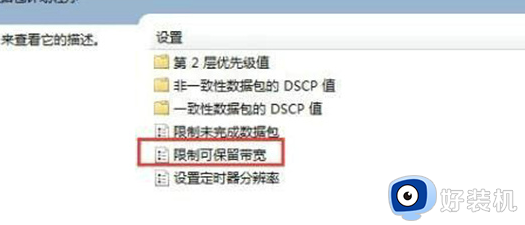
6、进去限制可保留宽带,点击“已启用”将默认限制的20%改为0%。
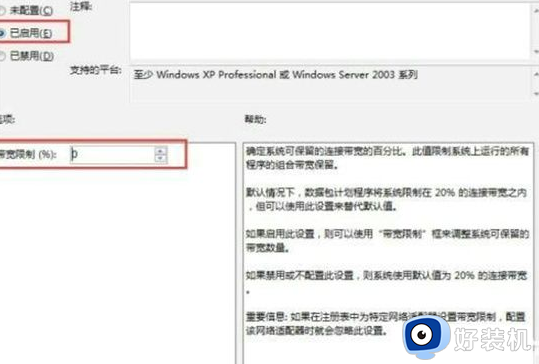
关于win7系统解除网络限速的详细方法就给大家介绍到这里了,有遇到一样情况的用户们可以参考上面的方法步骤来进行操作吧。
win7系统怎么解除网络限速 win7系统解除网络限制的步骤相关教程
- win7网速限制解除步骤 win7怎么解除网速限制
- win7系统怎样限制网卡传输速率 win7限制网卡速度的步骤
- win7ipv4无网络访问权限怎么解决 win7电脑ipv4显示无网络访问权限
- win7无网络访问权限是怎么回事 win7电脑无网络访问权限如何处理
- win7下载上传网速太慢怎么回事 win7系统网络下载上传很慢如何解决
- win7下载速度受限制怎么办 win7电脑下载速度被限制了如何解决
- win7网络连接被限制的解决方法 win7连接网络被限制如何解决
- Win7提示你没有权限访问,请与网络管理员联系如何解决
- win7怎么获得管理员权限删除文件 win7获得管理员权限删除文件的步骤
- win7计算机被管理员限制怎样解除 win7如何解除管理员权限设置
- win7访问win10共享文件没有权限怎么回事 win7访问不了win10的共享文件夹无权限如何处理
- win7发现不了局域网内打印机怎么办 win7搜索不到局域网打印机如何解决
- win7访问win10打印机出现禁用当前帐号如何处理
- win7发送到桌面不见了怎么回事 win7右键没有发送到桌面快捷方式如何解决
- win7电脑怎么用安全模式恢复出厂设置 win7安全模式下恢复出厂设置的方法
- win7电脑怎么用数据线连接手机网络 win7电脑数据线连接手机上网如何操作
win7教程推荐
- 1 win7每次重启都自动还原怎么办 win7电脑每次开机都自动还原解决方法
- 2 win7重置网络的步骤 win7怎么重置电脑网络
- 3 win7没有1920x1080分辨率怎么添加 win7屏幕分辨率没有1920x1080处理方法
- 4 win7无法验证此设备所需的驱动程序的数字签名处理方法
- 5 win7设置自动开机脚本教程 win7电脑怎么设置每天自动开机脚本
- 6 win7系统设置存储在哪里 win7系统怎么设置存储路径
- 7 win7系统迁移到固态硬盘后无法启动怎么解决
- 8 win7电脑共享打印机后不能打印怎么回事 win7打印机已共享但无法打印如何解决
- 9 win7系统摄像头无法捕捉画面怎么办 win7摄像头停止捕捉画面解决方法
- 10 win7电脑的打印机删除了还是在怎么回事 win7系统删除打印机后刷新又出现如何解决
